Membuat Laporan Daftar Rekening Yang Telah Di Nonaktifkan
Pada program zahir accounting anda dapat melihat data akun atau rekening pada modul Data - Data > Data Rekening, baik akun aktif maupun akun yang sudah dinonaktifkan dengan menggunakan tab disebelah kanan atas. Sedangkan untuk mencetak seluruh daftar rekening yang telah anda buat pada program zahir accounting, bisa dengan cara membuka modul Laporan > Buku Besar > Daftar Rekening. Pada laporan tersebut, program akan menampilkan seluruh data akun atau rekening, baik yang aktif maupun yang telah anda nonaktifkan.
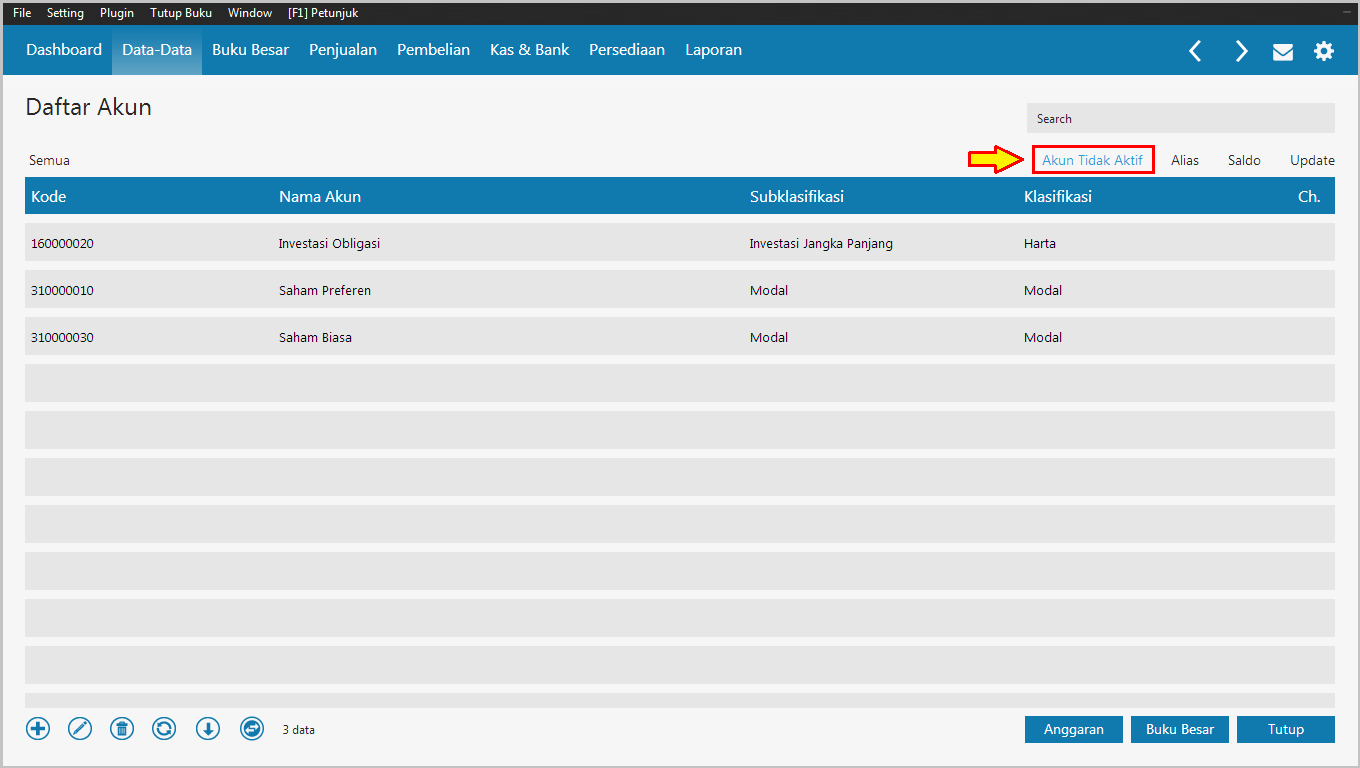
Namun jika anda ingin mencetak seluruh daftar akun atau rekening yang sudah dinonaktifkan, maka anda dapat mendesain laporan daftar rekening yang sudah ada menjadi laporan daftar rekening khusus yang dinonaktifkan. Berikut ini langkah-langkahnya :
1. Copy laporan default Daftar Rekening.fr3 yang ada pada drive : C:\Program Files\Zahir Enterprise 6\Reports_Id\1_Laporan Keuangan\2_Buku Besar
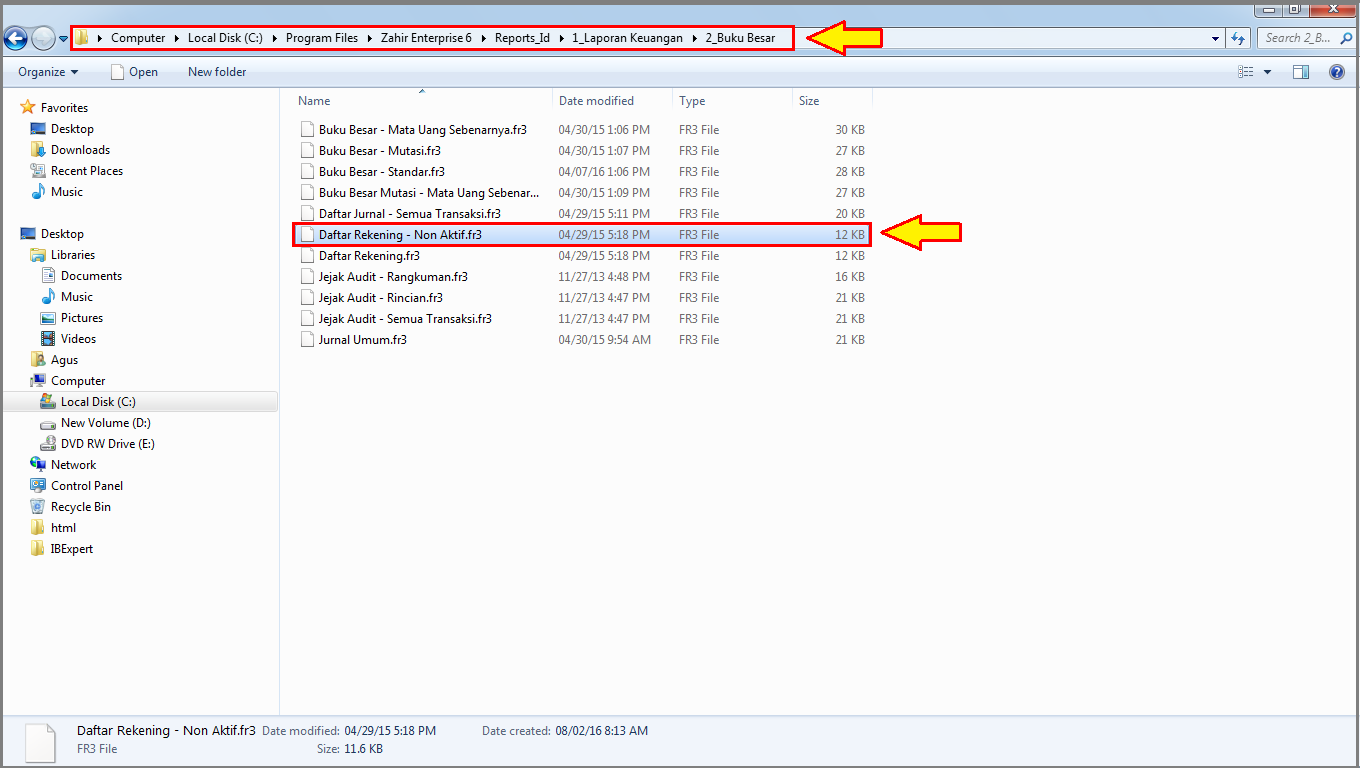
3. Selanjutnya buka program zahir anda, kemudian klik modul Laporan > Buku Besar. Kemudian klik kanan Daftar Rekening - Non Aktif.fr3 > pilih
menu Desain.

4. Kemudian akan tampil FastReport - daftar rekening - non aktif.fr3 sebagai default untuk mendesain laporan tersebut. Klik dua kali pada tulisan
Daftar Rekening dibagian atas. Selanjutnya ubah menjadi Daftar Rekening - Non Aktif sebagai judul laporan yang akan dibuat pada jendela memo
tersebut. Klik OK untuk menyimpan perubahan judul.
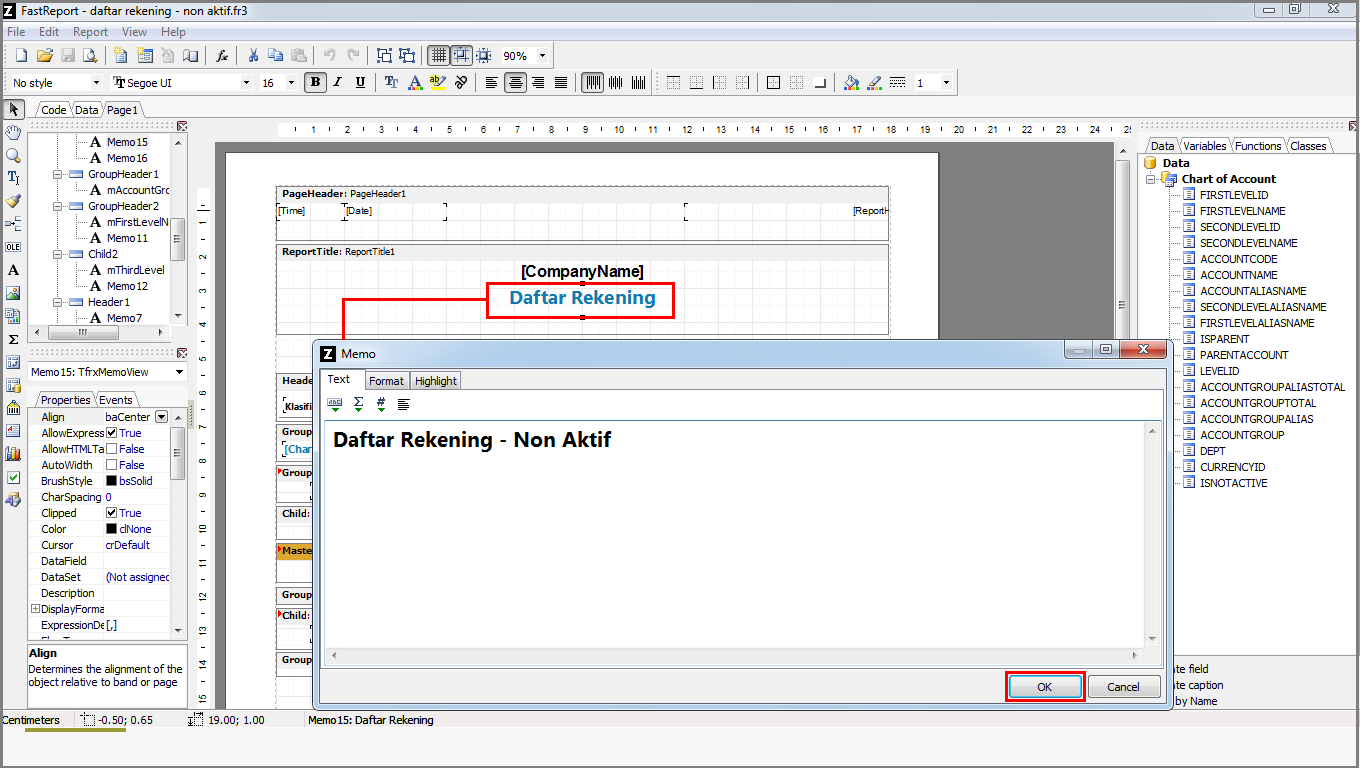
5. Maka hasilnya akan tampak seperti pada gambar dibawah ini.
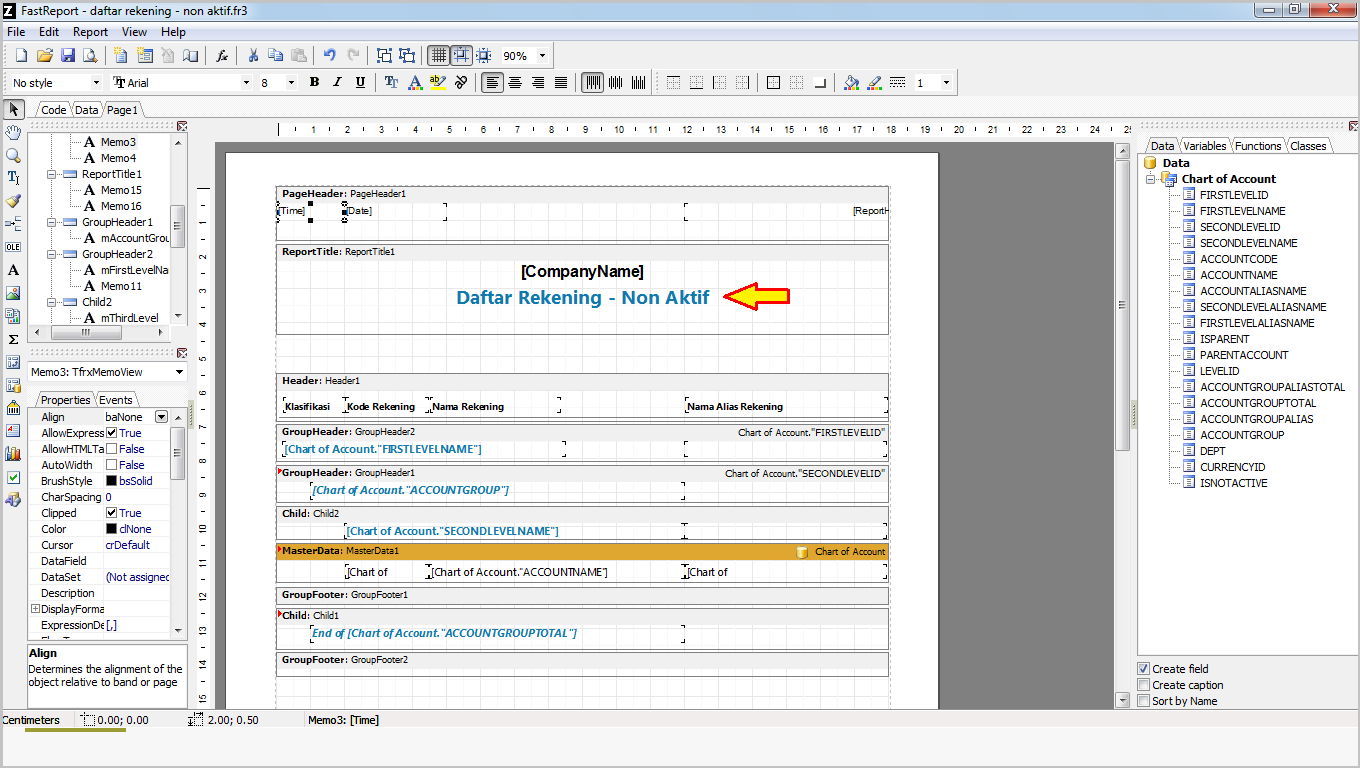
6. Masih pada tampilan FastReport tersebut, klik tab code di pojok kiri atas untuk menambahkan script sebagai perintah agar hanya menampilkan
data akun atau rekening yang tidak aktif saja. Lalu ketikkan script berikut ini : MasterData1.Visible := <Chart of Account."ISNOTACTIVE"> = 'T';
pada posisi seperti gambar berikut ini.
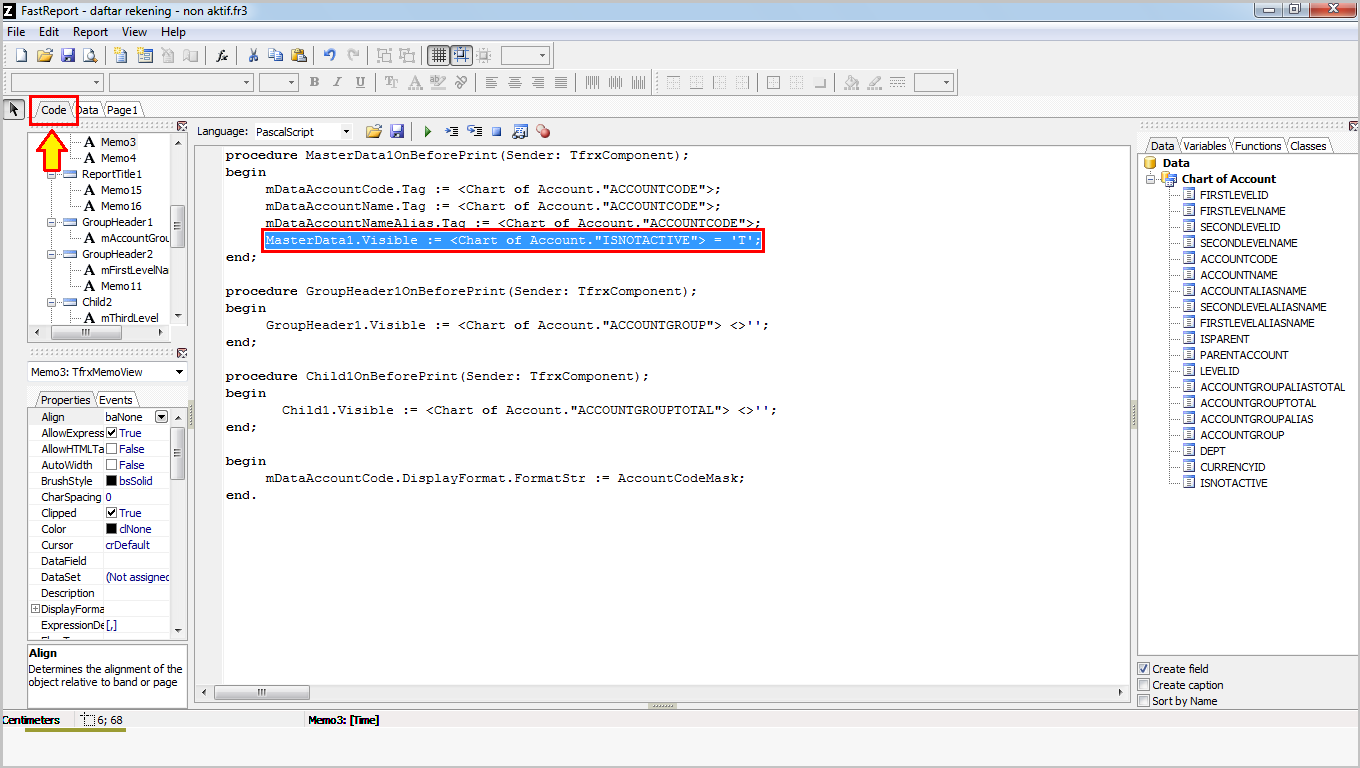
7. Simpan desain laporan yang anda buat dengan menggunakan logo Save Report pada toolbar atau menggunakan tombol kombinasi (Ctrl + S).
Selanjutnya tutup tampilan FasReport dengan mengklik tanda silang (X) dipojok kanan atas
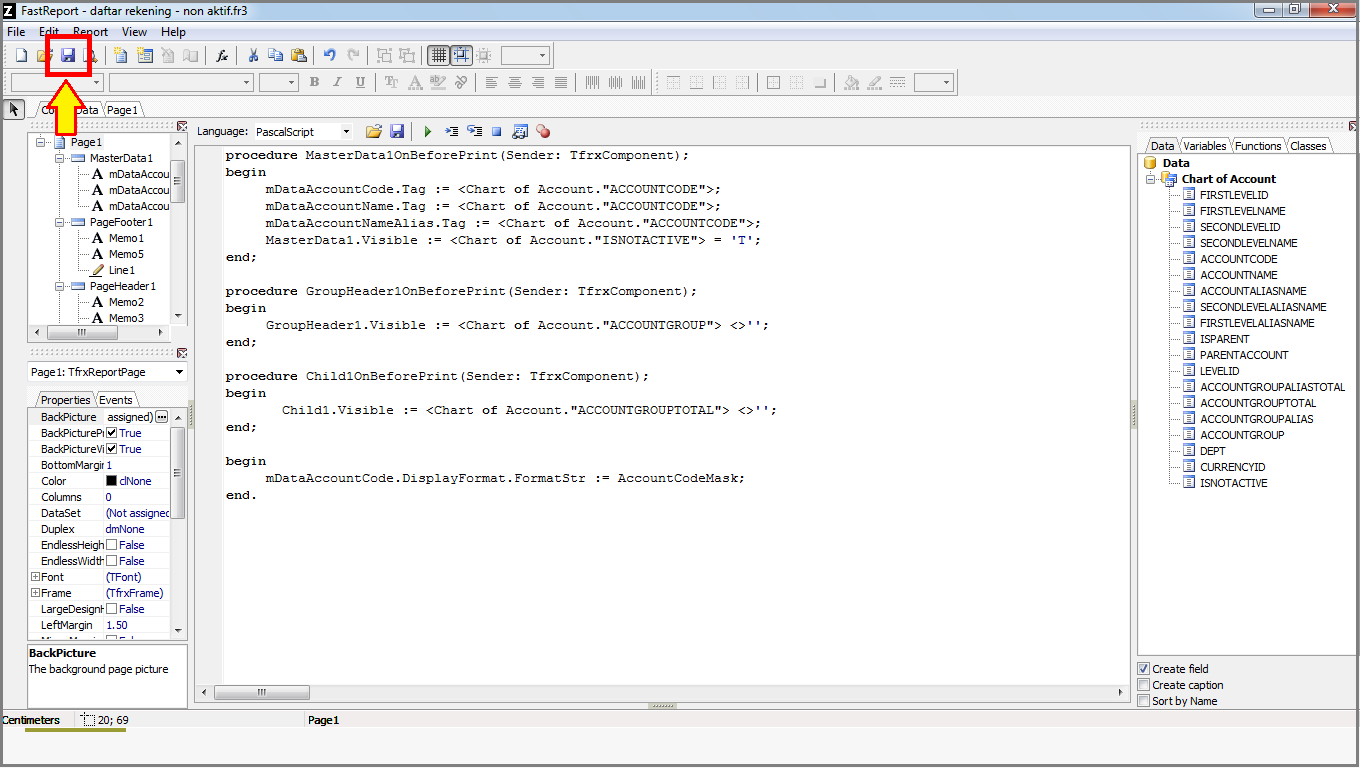
8. Selanjutnya buka modul Laporan > Buku Besar > pilih Daftar Rekening - Non Aktif
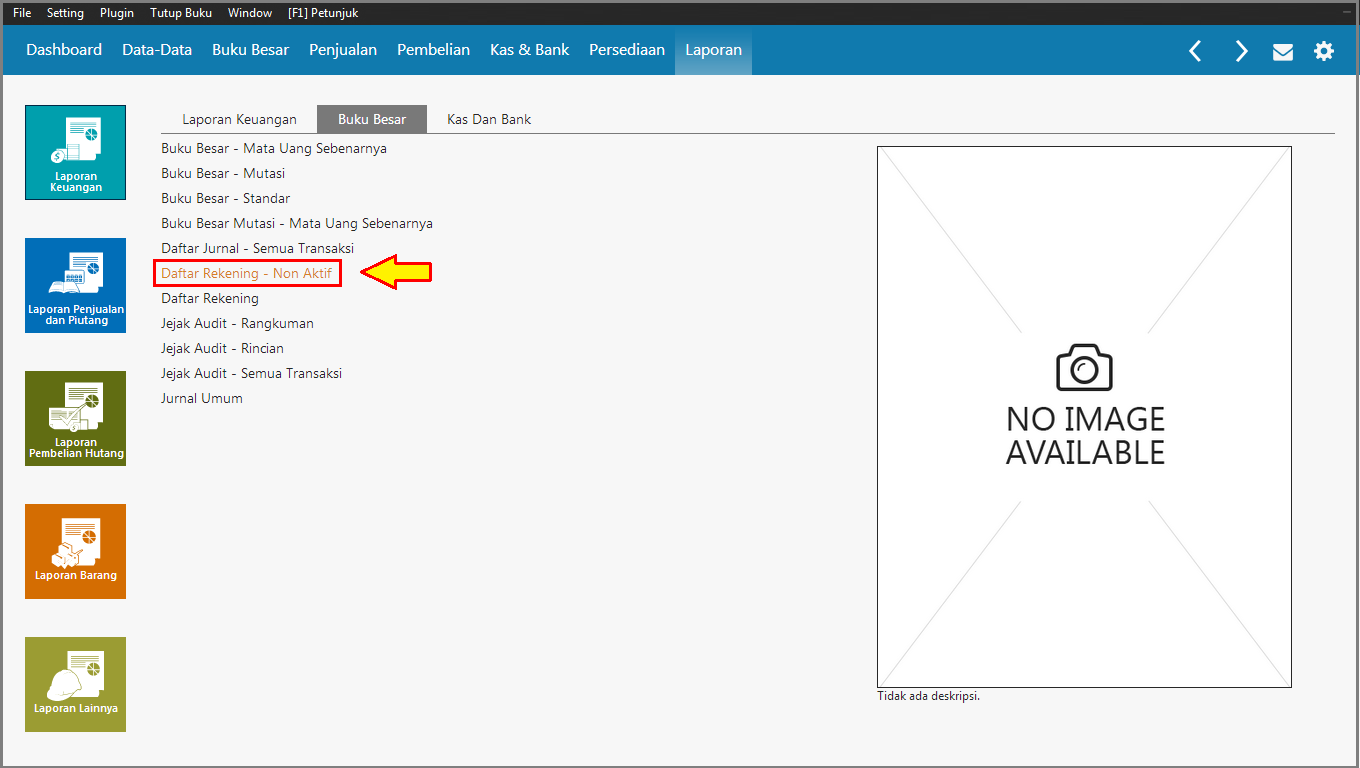
9. Maka akan tampil laporan khusus daftar rekening yang telah dinonaktifkan seperti pada gambar berikut ini .
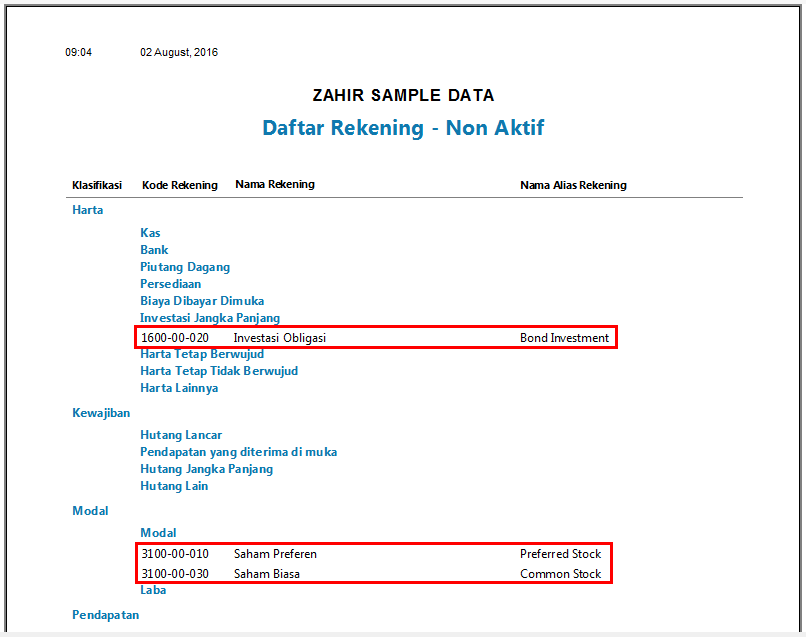
Related Articles
Cara Membuat Data Akun Rekening (Chart Of Account) - Zahir Online
Fungsi Data Akun Rekening (COA) di Zahir Online Data akun rekening (COA) digunakan untuk menginput transaksi keuangan, dari data akun tersebut akan membuat satu rangkuman transaksi yang disebut buku besar yang secara otomatis juga membentuk laporan ...Memasukkan Data Rekening
Rekening atau akun menjadi unsur sistematis yang digunakan untuk membuat suatu jurnal hingga menghasilkan laporan keuangan. Rekening harus berisikan nominal angka. Tahap 1: Buka Data Rekening Klik tombol untuk menambah data rekening baru Gambar 1. ...Membuat Data Rekening
Ini adalah tampilan form isian data rekening perkiraan. Anda dapat menampilkan form ini melalui Daftar Rekening. Untuk membuat data rekening perkiraan diperlukan informasi Klasifikasi Rekrening, Kode Nama Rekening. Aktifkan opsi Kas/Bank ...Fasilitas Yang Terdapat di Zahir Accounting
Penjelasan fasilitas-fasilitas yang dapat digunakan di Zahir Accounting. A. Modul Standar A1. Transaksi Jasa Fasilitas transaksi jasa digunakan untuk pencatatan transaksi baik pembelian dan penjualan yang berhubungan dengan jasa, proses pembelian ...Bagaimana Memperlakukan Proyek-Proyek Yang Telah Selesai
Untuk perusahaan yang bidang usahanya berhubungan dengan pengerjaan proyek atau kegiatan tertentu. Fasilitas modul proyek dapat digunakan untuk mengalokasikan setiap transaksi pendapatan dan biaya dari masing masing proyek dengan sangat rinci. Setiap ...